Como verificar se a virtualização está ativada no Windows 10/11
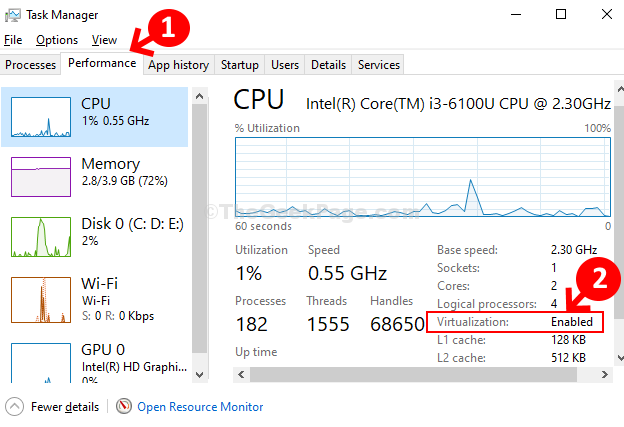
- 1551
- 250
- Enrique Gutkowski PhD
Se você está procurando computadores capazes de virtualização, primeiro deve saber se o seu PC do Windows é baseado em processadores Intel ou AMD ou não. Bem, esses dois processadores vêm com a capacidade de gerenciar a virtualização usando um par de códigos de CPU integrados. Para que os códigos da CPU sejam ativos, o BIOS precisa ser ativado porque é desligado por padrão.
Portanto, se você deseja verificar se sua CPU suporta virtualização, você deve primeiro verificar seu PC está usando qual tipo de CPU. Para saber se a virtualização está ativada na sua CPU, você pode seguir o método abaixo.
Solução: Usando o gerente de tarefas
Passo 1: Imprensa Ctrl + Shift + ESC Teclas juntas do seu teclado para abrir o gerente de tarefas
Passo 2: No Gerenciador de tarefas Janela, clique no Desempenho aba. Verifica a CPU Detalhes que são mostrados por default ao abrir o Desempenho aba. Sob CPU detalhes sobre o lado direito da tela verifique o Virtualização seção. Isso mostrará se for Habilitado ou Desabilitado. Aqui, podemos ver que é Habilitado.
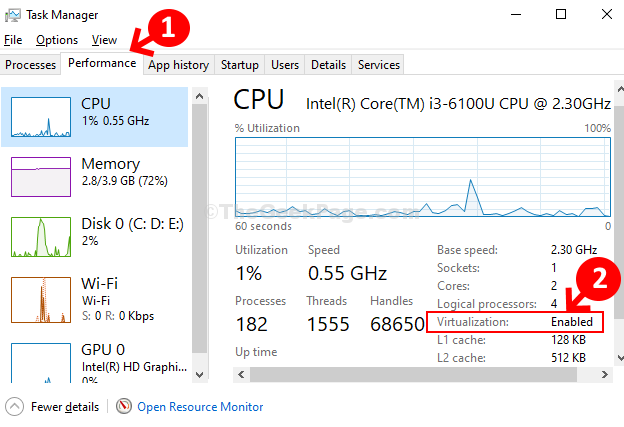
É isso e é assim que você verifica se a virtualização está ativada em sua CPU.
Para usuários do Windows 11
Quando o gerenciador de tarefas se abrir, basta clicar em Desempenho Guia no lado esquerdo e você pousará na página que mostrará se a virtualização está ativada ou não.
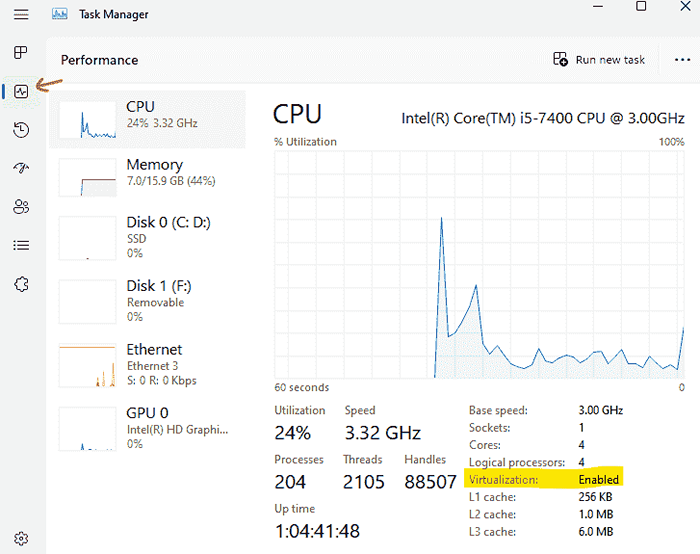
- « Como corrigir o Google Chrome Sync é um problema pausado
- Converta o texto em MP3 usando o Google traduz facilmente »

